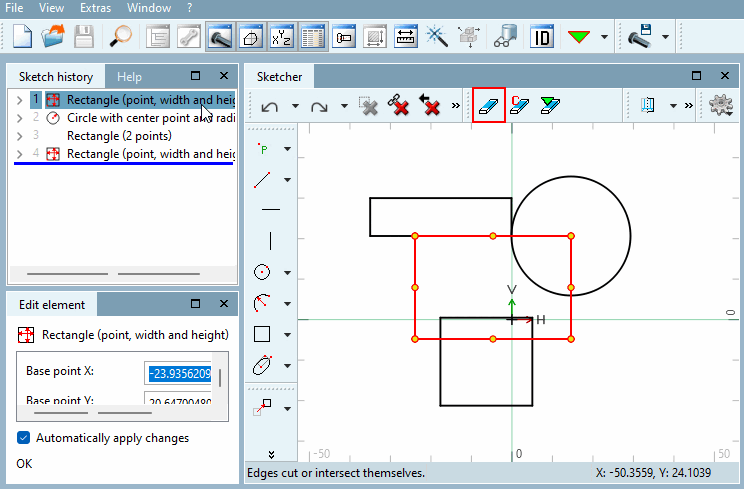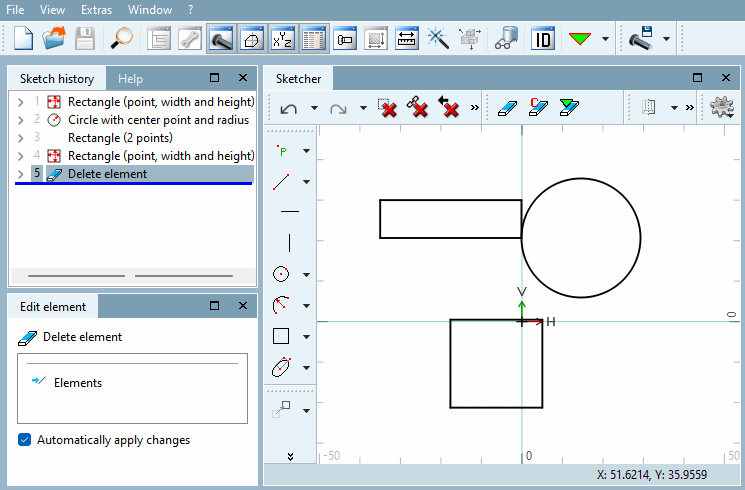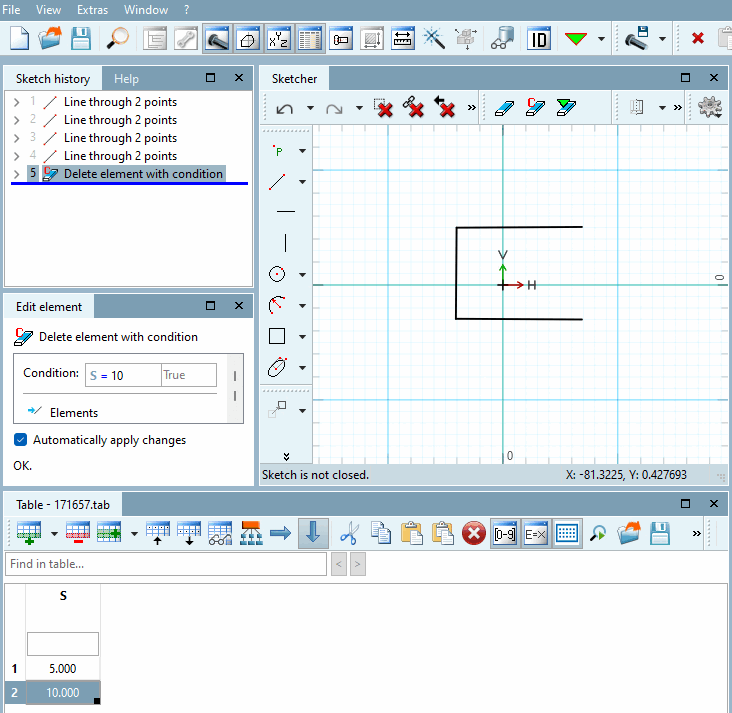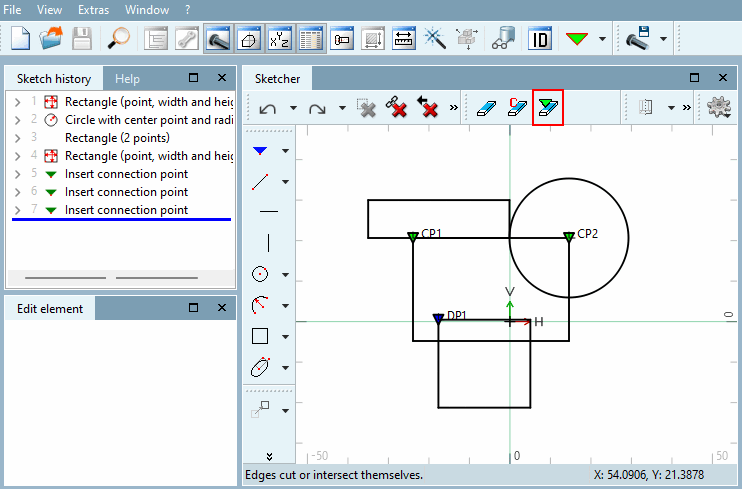Signifie la suppression à un moment précis de l'historique.
 Supprimer un élément [Delete element]
Supprimer un élément [Delete element]
Ajoute dans l'historique l'étape Supprimer l'élément [Delete element] comme dépendance de l'étape sélectionnée.
 Suppression conditionnelle d'un élément [Delete element with condition]
Suppression conditionnelle d'un élément [Delete element with condition]
Ajoute dans l'historique l'étape Supprimer l'élément [Delete element] comme dépendance de l'étape sélectionnée.
Dans Sketcher, cliquez sur l'élément que vous souhaitez supprimer.
Cliquez sur Supprimer l'élément sous condition [Delete element with condition]. Pour Condition, saisissez la formule correspondante.
→ Dans l'historique, l'étape Supprimer l'élément [Delete element] a été ajoutée. Dans l'esquisse, l'élément est supprimé pour toutes les étapes suivantes si la condition [Condition] est remplie.
 Supprimer tous les éléments sauf CP [Delete all elements except CP]
Supprimer tous les éléments sauf CP [Delete all elements except CP]
Dans l'historique, ajoute l'étape Supprimer l'élément [Delete element] en tant que contrainte pour tous les éléments, sauf les points d'attache. Dans l'esquisse, tous les éléments ont été supprimés pour les étapes suivantes. Les points d'attache sont conservés.